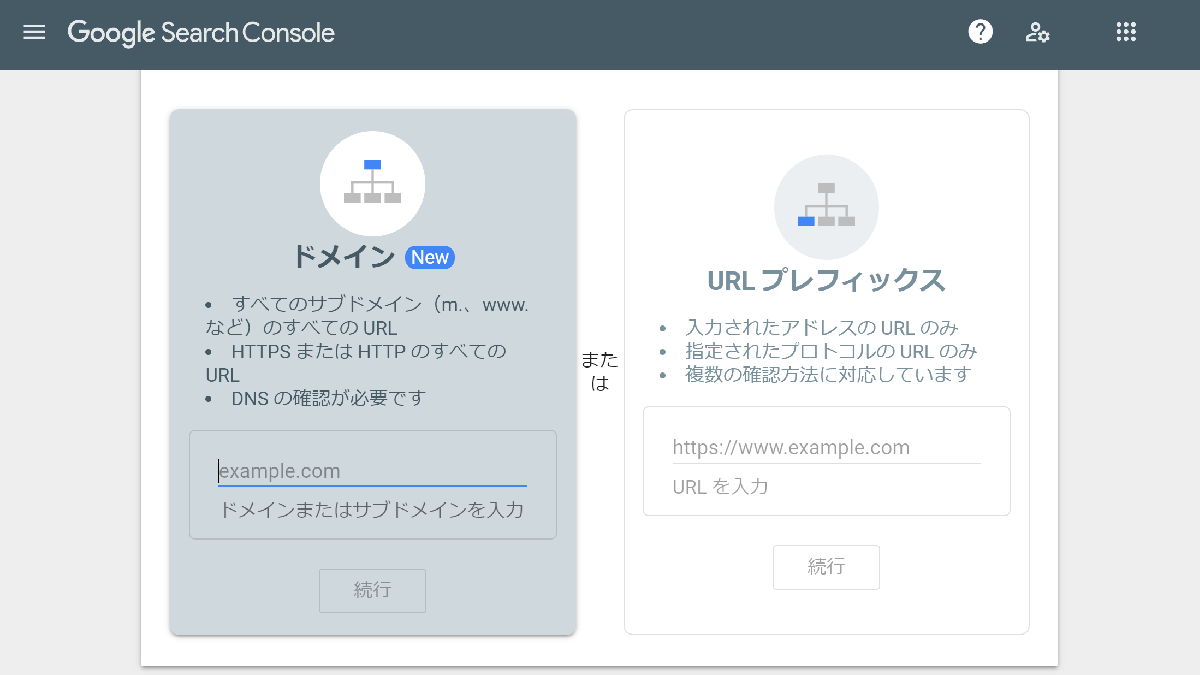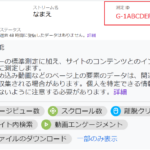SEOとは?
SEOとは、検索エンジン最適化のことです。サイトが検索エンジンで上位に表示されるために行う工夫をSEOと言います。
検索エンジンでの自分のサイトの状況を把握できるのが、Search Console です。
Search Console でできること
すべて無料で行えます。
- サイトマップを送り、Googleが自分のコンテンツにアクセスできるようにする
- 検索結果に表示したくないコンテンツを削除する
- 悪影響を与える状況を処理するヒントがある
- 自分のサイトの検索クリエを知ることができる
- リッチ検索結果で表示されているかしることができる
- 自分のサイトにリンクしているウェブサイトを知ることができる
検索クリエ
検索クリエとは、ユーザーが検索窓に入力した言葉であり、それを知ることで、自分のサイトにどのような言葉で訪れたか知ることができます。
リッチ検索(リッチザルト)とは
視覚的に画像なども表示されインパクトのある検索結果として表示されることです。下の画像のような検索結果として表示されることをリッチ検索(リッチザルト)と言います。
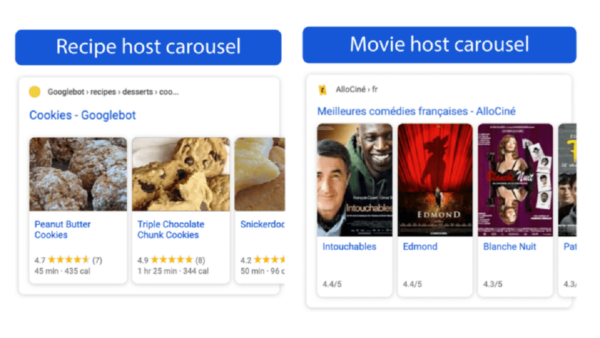
Search Console のプロパティの設定
- Googleアカウントにログインする
- Search Console で今すぐ開始をクリック
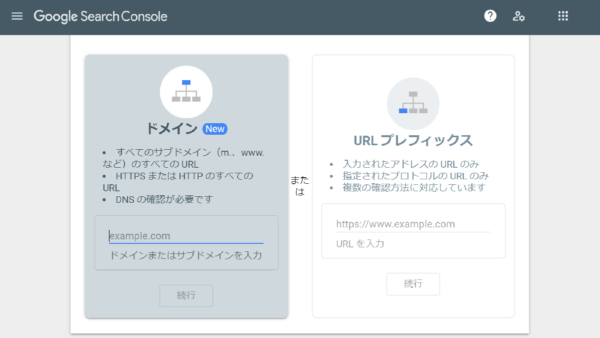
ドメインとURLプレフィックス
サイトの所有権の確認が必要です。1つサイト(URL)だけ登録する方法とドメインごとに登録する方法とかがります。
| 入力 | 所有権の確認 | |
|---|---|---|
| ドメイン | ドメイン・サブドメイン(example.com) | DSN |
| URLプレフィックス | URL(https://example.com) | 数種類の確認方法がある |
URLプレフィックスでプロパティを設定する場合
所有権の確認は数種類ありますが、オススメの確認方法は次の手順です。
- HTMLファイルをダウンロードする
- 指定の場所へHTMLファイルをアップロードする
- 確認をクリック
Search Console のHTMLファイルをダウンロード
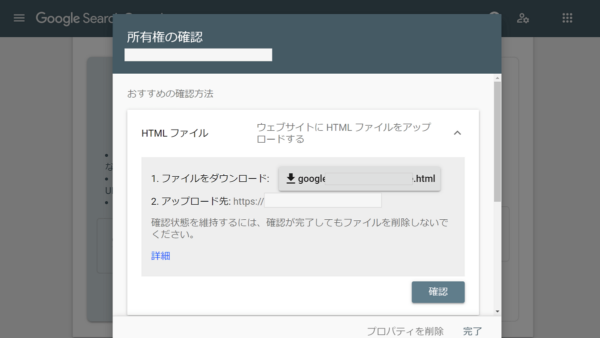
Search Console のHTMLファイルをアップロード
アップロードする場所は画像でご確認ください。
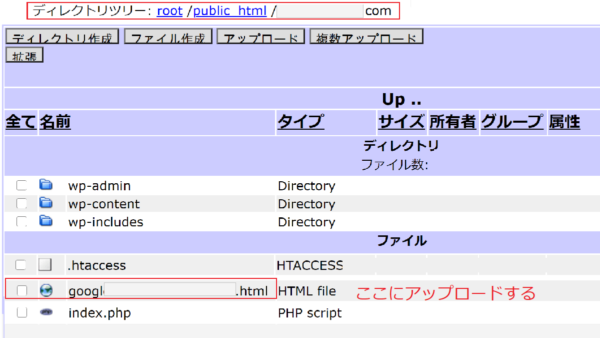
その他の所有権の確認方法
HTMLファイルで確認する以外、次の方法があります。
- HTMLタグ(メタタグを
<head>追加する) - Google アナティスクのアカウントを使用する
- Googleタグマネージャーのアカウントを使用する
- ドメインのDSN設定にTXTテキストを追加する
HTMLタグを追加する
<head>~<head>内、<body>の前に指定のタグをコピーして貼り付けます。
ドメインでプロパティを設定する場合
ドメインのDSN設定にTXTテキストを追加します。
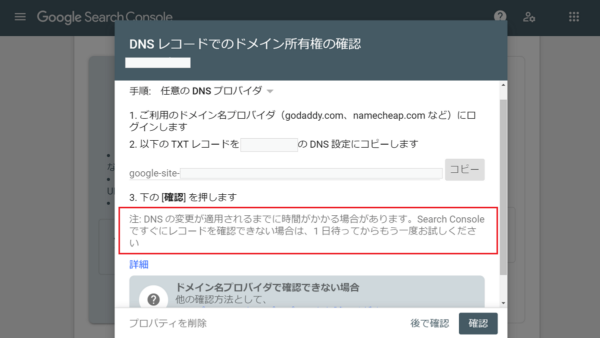
DSNの変更が適応されるまで時間がかかる場合があります。
Search Console の追加
ヘルプページではわかりにくかったので記載。
- Search Console の左上プロパティの検索窓に適当な文字を入力
- プルダウンの一番下にプロパティの追加が表示される
- プロパティの追加をクリックする
- 所有権の確認
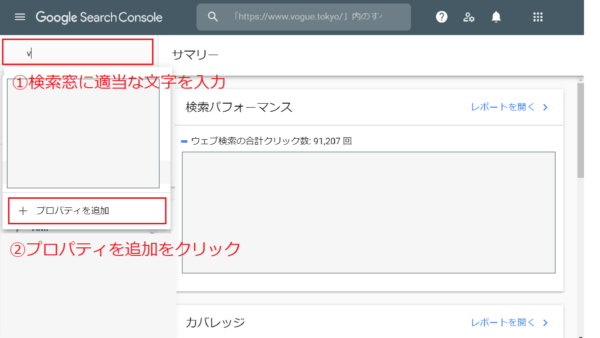
更新済